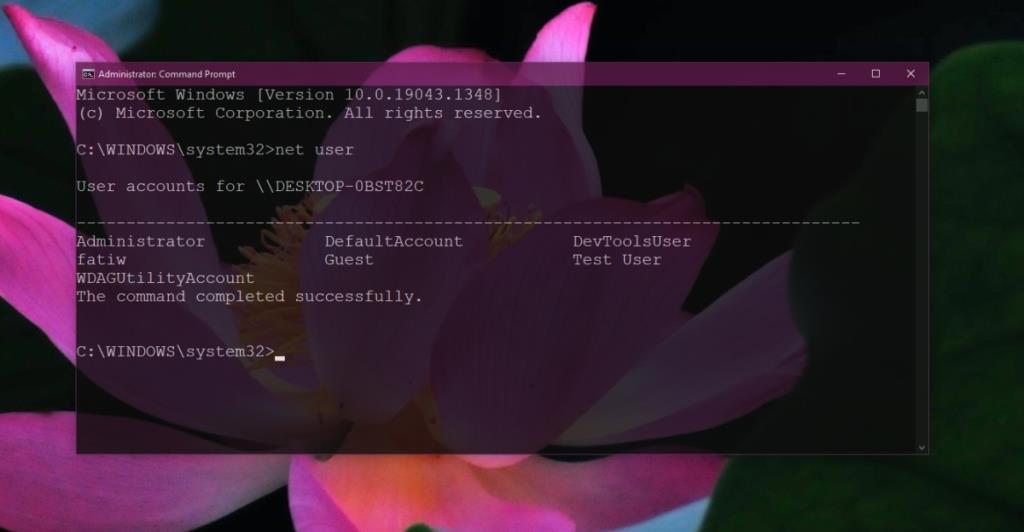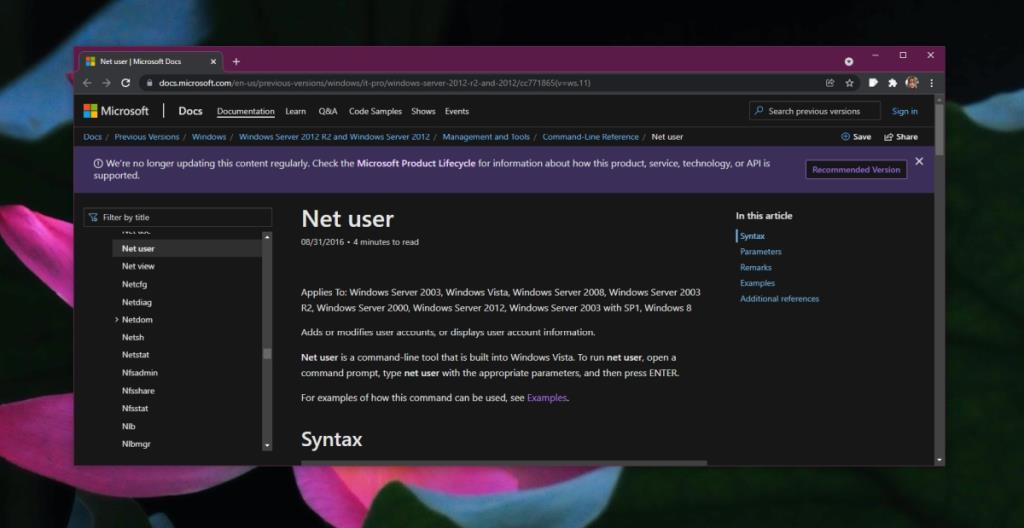Windows là một hệ điều hành dựa trên GUI. Người dùng có được giao diện dễ sử dụng cho các tác vụ phức tạp như tạo người dùng mới và thiết lập quyền cho nó, cùng những thứ khác. Nhiều tác vụ phức tạp được thực hiện với một vài cú nhấp chuột nhưng nhiều tác vụ trong số chúng có thể được thực hiện từ dòng lệnh.
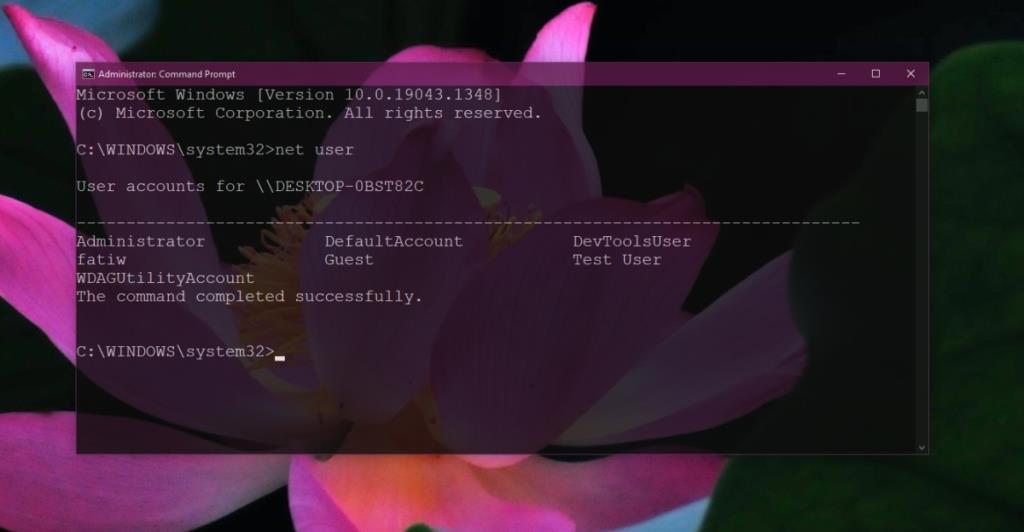
Lệnh Người dùng Net
Windows 10 có rất nhiều công cụ dòng lệnh; một số công cụ như công cụ ping không có giao diện người dùng và chỉ có thể được sử dụng từ dòng lệnh. Công cụ Diskpart là một ví dụ tuyệt vời khác về công cụ dòng lệnh nhưng nó có ứng dụng GUI đối ứng tức là tiện ích Disk Management.
Net User là công cụ dòng lệnh trên Windows 10 cho phép người dùng quản lý các tài khoản người dùng trên hệ thống. Công cụ này hỗ trợ tất cả các loại lệnh và công tắc có thể được thêm vào bên trên lệnh chính để sửa đổi nó.
Công cụ có thể được sử dụng để;
- Tạo người dùng mới
- Xóa người dùng hiện có
- Sửa đổi người dùng
- Thay đổi quyền cho người dùng
- Mở khóa quản trị viên cấp cao
- Đặt ngày hết hạn cho tài khoản
- Buộc người dùng thay đổi mật khẩu của họ khi họ đăng nhập
Danh sách khá dài về những gì bạn có thể sử dụng công cụ này.
Sử dụng lệnh Người dùng Net
Để sử dụng tiện ích Người dùng Net, bạn phải biết mình sẽ sử dụng lệnh nào và các lệnh đó làm gì. Để bắt đầu;
- Mở Command Prompt với quyền quản trị.
- Nhập người dùng net và nhấn Enter
- Lệnh này sẽ trả về mọi người dùng được cấu hình trên hệ thống.
- Bạn có thể sửa đổi lệnh bằng các công tắc để thực hiện các thao tác khác.
- Xem thông tin cho người dùng
Người dùng mạng [tên người dùng]
Thí dụ
Lượng người dùng ròng
Tạo người dùng mới
Sử dụng lệnh này để tạo người dùng mới trong đó bạn phải thay thế tên người dùng và mật khẩu bằng tên người dùng cho người dùng mới và mật khẩu mà bạn muốn đặt cho họ. Dấu ngoặc vuông có thể đi, chúng không phải là một phần của cú pháp.
người dùng net [tên người dùng] [mật khẩu]
Xóa người dùng
Lệnh trên có thể được sửa đổi để xóa người dùng.
net user [tên người dùng] / delete
Lệnh và chuyển mạch của người dùng net
Tiện ích Net User có một số lượng lớn các lệnh và công tắc mà nó hỗ trợ. Bạn có thể đọc danh sách đầy đủ và những gì họ làm trên tài liệu chính thức do Microsoft phát hành tại đây .
Để sử dụng chúng, hãy làm theo cú pháp chung sau:
người dùng net [{| *} []] [/ domain] người dùng net [{| *} / thêm [] [/ domain]] net user [[/ delete] [/ domain]]
Dấu ngoặc vuông không phải là một phần của cú pháp và cũng không phải là biểu tượng lớn hơn và nhỏ hơn, tuy nhiên dấu hoa thị và dấu gạch chéo là một phần của cú pháp và không nên xóa.
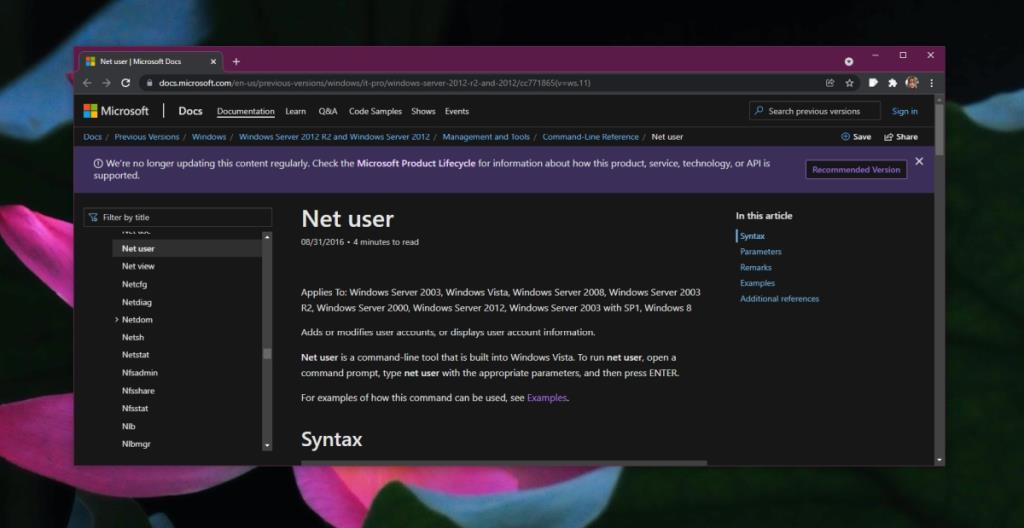
Sự kết luận
Tiện ích Net User được sử dụng tốt nhất để mở khóa người dùng quản trị cấp cao hoặc để ẩn nó. Hầu hết người dùng đều biết rằng GUI là cách dễ dàng hơn nhiều để tạo hoặc sửa đổi tài khoản người dùng. Một số thao tác, ví dụ: hết hạn sử dụng hoặc buộc người dùng thay đổi mật khẩu của họ có thể dễ dàng quản lý hơn với công cụ này. Bất kể, bạn nên cẩn thận với nó vì bạn có thể xóa một người dùng và các tệp của họ.